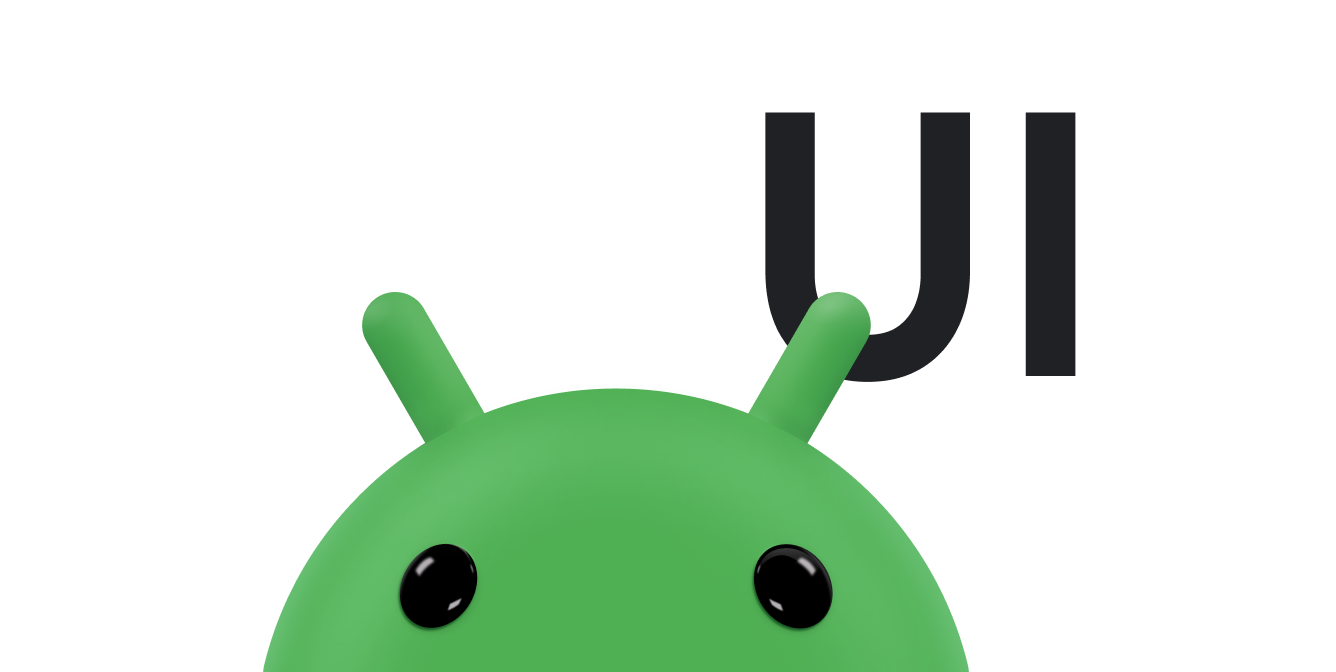Geser layar adalah transisi dari satu layar penuh ke layar yang lain dan sering digunakan di UI seperti wizard penyiapan dan slideshow. Topik ini menunjukkan cara menggeser layar dengan objek
ViewPager2. Objek ViewPager2 dapat otomatis menganimasikan geser layar. Berikut adalah contoh
geser layar yang bertransisi dari satu layar konten ke konten berikutnya:
Jika Anda ingin langsung melihat contoh yang berfungsi penuh, lihat aplikasi contoh ini di GitHub.
Untuk menggunakan ViewPager2, Anda perlu menambahkan beberapa
dependensi AndroidX ke project
Anda. Kemudian, ikuti langkah-langkah yang diuraikan di bagian berikut.
Membuat tampilan
Buat file tata letak untuk digunakan nanti sebagai konten fragmen. Anda juga perlu menentukan string untuk konten fragmen tersebut. Contoh berikut berisi tampilan teks yang menampilkan beberapa teks:
<!-- fragment_screen_slide_page.xml --> <ScrollView xmlns:android="http://schemas.android.com/apk/res/android" android:id="@+id/content" android:layout_width="match_parent" android:layout_height="match_parent" > <TextView style="?android:textAppearanceMedium" android:padding="16dp" android:lineSpacingMultiplier="1.2" android:layout_width="match_parent" android:layout_height="wrap_content" android:text="@string/lorem_ipsum" /> </ScrollView>
Membuat fragmen
Buat class
Fragment yang
menampilkan tata letak yang Anda buat di
metode onCreateView(). Kemudian, Anda dapat membuat instance fragmen ini dalam aktivitas induk kapan pun Anda memerlukan halaman baru untuk ditampilkan kepada pengguna:
Kotlin
import androidx.fragment.app.Fragment class ScreenSlidePageFragment : Fragment() { override fun onCreateView( inflater: LayoutInflater, container: ViewGroup?, savedInstanceState: Bundle? ): View = inflater.inflate(R.layout.fragment_screen_slide_page, container, false) }
Java
import androidx.fragment.app.Fragment; ... public class ScreenSlidePageFragment extends Fragment { @Override public View onCreateView(LayoutInflater inflater, ViewGroup container, Bundle savedInstanceState) { return (ViewGroup) inflater.inflate( R.layout.fragment_screen_slide_page, container, false); } }
Menambahkan ViewPager2
Objek ViewPager2 memiliki gestur geser bawaan untuk bertransisi pada halaman, dan menampilkan animasi geser layar secara default, sehingga Anda tidak perlu membuat animasi sendiri.
ViewPager2 menggunakan objek FragmentStateAdapter sebagai persediaan untuk halaman baru yang akan ditampilkan, sehingga FragmentStateAdapter menggunakan class fragmen yang Anda buat.
Untuk memulai, buat tata letak yang berisi objek ViewPager2:
<!-- activity_screen_slide.xml --> <androidx.viewpager2.widget.ViewPager2 xmlns:android="http://schemas.android.com/apk/res/android" android:id="@+id/pager" android:layout_width="match_parent" android:layout_height="match_parent" />
Buat aktivitas yang melakukan hal berikut:
- Menyetel tampilan konten menjadi tata letak dengan
ViewPager2. - Membuat class yang memperluas class abstrak
FragmentStateAdapterdan mengimplementasikan metodecreateFragment()untuk menyediakan instanceScreenSlidePageFragmentsebagai halaman baru. Anda harus menerapkan metodegetItemCount()untuk adaptor pager, yang menampilkan jumlah halaman yang dibuat adaptor. Ada lima dalam contoh. - Mengaitkan
FragmentStateAdapterke objekViewPager2.
Kotlin
import androidx.fragment.app.Fragment import androidx.fragment.app.FragmentActivity ... /** * The number of pages (wizard steps) to show in this demo. */ private const val NUM_PAGES = 5 class ScreenSlidePagerActivity : FragmentActivity() { /** * The pager widget, which handles animation and allows swiping horizontally * to access previous and next wizard steps. */ private lateinit var viewPager: ViewPager2 override fun onCreate(savedInstanceState: Bundle?) { super.onCreate(savedInstanceState) setContentView(R.layout.activity_screen_slide) // Instantiate a ViewPager2 and a PagerAdapter. viewPager = findViewById(R.id.pager) // The pager adapter, which provides the pages to the view pager widget. val pagerAdapter = ScreenSlidePagerAdapter(this) viewPager.adapter = pagerAdapter } override fun onBackPressed() { if (viewPager.currentItem == 0) { // If the user is currently looking at the first step, allow the system to handle // the Back button. This calls finish() on this activity and pops the back stack. super.onBackPressed() } else { // Otherwise, select the previous step. viewPager.currentItem = viewPager.currentItem - 1 } } /** * A simple pager adapter that represents 5 ScreenSlidePageFragment objects, in * sequence. */ private inner class ScreenSlidePagerAdapter(fa: FragmentActivity) : FragmentStateAdapter(fa) { override fun getItemCount(): Int = NUM_PAGES override fun createFragment(position: Int): Fragment = ScreenSlidePageFragment() } }
Java
import androidx.fragment.app.Fragment; import androidx.fragment.app.FragmentActivity; ... public class ScreenSlidePagerActivity extends FragmentActivity { /** * The number of pages (wizard steps) to show in this demo. */ private static final int NUM_PAGES = 5; /** * The pager widget, which handles animation and allows swiping horizontally to access previous * and next wizard steps. */ private ViewPager2 viewPager; /** * The pager adapter, which provides the pages to the view pager widget. */ private FragmentStateAdapter pagerAdapter; @Override protected void onCreate(Bundle savedInstanceState) { super.onCreate(savedInstanceState); setContentView(R.layout.activity_screen_slide); // Instantiate a ViewPager2 and a PagerAdapter. viewPager = findViewById(R.id.pager); pagerAdapter = new ScreenSlidePagerAdapter(this); viewPager.setAdapter(pagerAdapter); } @Override public void onBackPressed() { if (viewPager.getCurrentItem() == 0) { // If the user is currently looking at the first step, allow the system to handle the // Back button. This calls finish() on this activity and pops the back stack. super.onBackPressed(); } else { // Otherwise, select the previous step. viewPager.setCurrentItem(viewPager.getCurrentItem() - 1); } } /** * A simple pager adapter that represents 5 ScreenSlidePageFragment objects, in * sequence. */ private class ScreenSlidePagerAdapter extends FragmentStateAdapter { public ScreenSlidePagerAdapter(FragmentActivity fa) { super(fa); } @Override public Fragment createFragment(int position) { return new ScreenSlidePageFragment(); } @Override public int getItemCount() { return NUM_PAGES; } } }
Menyesuaikan animasi menggunakan PageTransformer
Untuk menampilkan animasi yang berbeda dengan animasi geser layar default, implementasikan antarmuka ViewPager2.PageTransformer dan berikan ke objek ViewPager2. Antarmuka tersebut memperlihatkan satu
metode,
transformPage().
Pada setiap titik dalam transisi layar, metode ini dipanggil satu kali untuk setiap halaman yang terlihat—biasanya hanya ada satu halaman yang terlihat—dan untuk halaman yang berdekatan di luar layar. Misalnya, jika halaman tiga terlihat dan pengguna menarik ke halaman empat, transformPage() dipanggil untuk halaman dua, tiga, dan empat pada setiap langkah gestur.
Dalam implementasi transformPage(), Anda kemudian dapat membuat animasi geser kustom dengan menentukan halaman mana yang perlu diubah berdasarkan posisi halaman pada layar. Dapatkan posisi halaman dari parameter position metode
transformPage().
Parameter position menunjukkan lokasi halaman tertentu berada relatif terhadap
bagian tengah layar. Parameter ini adalah properti dinamis yang berubah saat pengguna men-scroll serangkaian halaman. Saat sebuah halaman mengisi layar, nilai posisinya adalah 0. Saat sebuah halaman
ditarik dari sisi kanan layar, nilai posisinya adalah 1. Jika pengguna men-scroll
setengah antara halaman satu dan dua, halaman satu memiliki posisi -0.5, dan halaman dua memiliki
posisi 0.5. Berdasarkan posisi halaman pada layar, Anda dapat membuat animasi geser kustom dengan menyetel properti halaman menggunakan metode seperti setAlpha(), setTranslationX(), atau setScaleY().
Jika Anda memiliki implementasi
PageTransformer,
panggil
setPageTransformer()
dengan implementasi Anda untuk menerapkan animasi kustom. Misalnya, jika Anda memiliki
PageTransformer bernama ZoomOutPageTransformer, Anda dapat menyetel
animasi kustom seperti ini:
Kotlin
val viewPager: ViewPager2 = findViewById(R.id.pager) ... viewPager.setPageTransformer(ZoomOutPageTransformer())
Java
ViewPager2 viewPager = findViewById(R.id.pager); ... viewPager.setPageTransformer(new ZoomOutPageTransformer());
Lihat bagian Transformer halaman zoom-out dan
Transformer halaman depth untuk contoh
PageTransformer.
Transformer halaman zoom-out
Transformer halaman ini menyusutkan dan memudarkan halaman saat men-scroll antara halaman yang berdekatan. Saat halaman semakin dekat ke tengah, halaman itu kembali ke ukuran normal dan semakin jelas.
ZoomOutPageTransformer.
Kotlin
private const val MIN_SCALE = 0.85f private const val MIN_ALPHA = 0.5f class ZoomOutPageTransformer : ViewPager2.PageTransformer { override fun transformPage(view: View, position: Float) { view.apply { val pageWidth = width val pageHeight = height when { position < -1 -> { // [-Infinity,-1) // This page is way off-screen to the left. alpha = 0f } position <= 1 -> { // [-1,1] // Modify the default slide transition to shrink the page as well. val scaleFactor = Math.max(MIN_SCALE, 1 - Math.abs(position)) val vertMargin = pageHeight * (1 - scaleFactor) / 2 val horzMargin = pageWidth * (1 - scaleFactor) / 2 translationX = if (position < 0) { horzMargin - vertMargin / 2 } else { horzMargin + vertMargin / 2 } // Scale the page down (between MIN_SCALE and 1). scaleX = scaleFactor scaleY = scaleFactor // Fade the page relative to its size. alpha = (MIN_ALPHA + (((scaleFactor - MIN_SCALE) / (1 - MIN_SCALE)) * (1 - MIN_ALPHA))) } else -> { // (1,+Infinity] // This page is way off-screen to the right. alpha = 0f } } } } }
Java
public class ZoomOutPageTransformer implements ViewPager2.PageTransformer { private static final float MIN_SCALE = 0.85f; private static final float MIN_ALPHA = 0.5f; public void transformPage(View view, float position) { int pageWidth = view.getWidth(); int pageHeight = view.getHeight(); if (position < -1) { // [-Infinity,-1) // This page is way off-screen to the left. view.setAlpha(0f); } else if (position <= 1) { // [-1,1] // Modify the default slide transition to shrink the page as well. float scaleFactor = Math.max(MIN_SCALE, 1 - Math.abs(position)); float vertMargin = pageHeight * (1 - scaleFactor) / 2; float horzMargin = pageWidth * (1 - scaleFactor) / 2; if (position < 0) { view.setTranslationX(horzMargin - vertMargin / 2); } else { view.setTranslationX(-horzMargin + vertMargin / 2); } // Scale the page down (between MIN_SCALE and 1). view.setScaleX(scaleFactor); view.setScaleY(scaleFactor); // Fade the page relative to its size. view.setAlpha(MIN_ALPHA + (scaleFactor - MIN_SCALE) / (1 - MIN_SCALE) * (1 - MIN_ALPHA)); } else { // (1,+Infinity] // This page is way off-screen to the right. view.setAlpha(0f); } } }
Transformer halaman depth
Transformer halaman ini menggunakan animasi geser default untuk menggeser halaman ke kiri, sambil menggunakan animasi "depth" untuk menggeser halaman ke kanan. Animasi depth ini memudarkan halaman dan menskalakannya secara linear.
DepthPageTransformer.
Selama animasi depth, animasi default (geser layar) tetap berlangsung, sehingga Anda harus menetralisir geser layar dengan terjemahan X negatif. Contoh:
Kotlin
view.translationX = -1 * view.width * position
Java
view.setTranslationX(-1 * view.getWidth() * position);
Contoh berikut menunjukkan cara menetralisir animasi geser layar default di transformator halaman yang berfungsi:
Kotlin
private const val MIN_SCALE = 0.75f @RequiresApi(21) class DepthPageTransformer : ViewPager2.PageTransformer { override fun transformPage(view: View, position: Float) { view.apply { val pageWidth = width when { position < -1 -> { // [-Infinity,-1) // This page is way off-screen to the left. alpha = 0f } position <= 0 -> { // [-1,0] // Use the default slide transition when moving to the left page. alpha = 1f translationX = 0f translationZ = 0f scaleX = 1f scaleY = 1f } position <= 1 -> { // (0,1] // Fade the page out. alpha = 1 - position // Counteract the default slide transition. translationX = pageWidth * -position // Move it behind the left page. translationZ = -1f // Scale the page down (between MIN_SCALE and 1). val scaleFactor = (MIN_SCALE + (1 - MIN_SCALE) * (1 - Math.abs(position))) scaleX = scaleFactor scaleY = scaleFactor } else -> { // (1,+Infinity] // This page is way off-screen to the right. alpha = 0f } } } } }
Java
@RequiresApi(21) public class DepthPageTransformer implements ViewPager2.PageTransformer { private static final float MIN_SCALE = 0.75f; public void transformPage(View view, float position) { int pageWidth = view.getWidth(); if (position < -1) { // [-Infinity,-1) // This page is way off-screen to the left. view.setAlpha(0f); } else if (position <= 0) { // [-1,0] // Use the default slide transition when moving to the left page. view.setAlpha(1f); view.setTranslationX(0f); view.setTranslationZ(0f); view.setScaleX(1f); view.setScaleY(1f); } else if (position <= 1) { // (0,1] // Fade the page out. view.setAlpha(1 - position); // Counteract the default slide transition. view.setTranslationX(pageWidth * -position); // Move it behind the left page view.setTranslationZ(-1f); // Scale the page down (between MIN_SCALE and 1). float scaleFactor = MIN_SCALE + (1 - MIN_SCALE) * (1 - Math.abs(position)); view.setScaleX(scaleFactor); view.setScaleY(scaleFactor); } else { // (1,+Infinity] // This page is way off-screen to the right. view.setAlpha(0f); } } }
Referensi lainnya
Untuk mempelajari ViewPager2 lebih lanjut, baca referensi tambahan berikut ini.
Contoh
- Contoh ViewPager2 di GitHub.
Video
- Mengubah Halaman: Melakukan Migrasi ke ViewPager2 (Android Dev Summit '19)